![]()
![]()
![]()
Sie haben mehrere Möglichkeiten, Ihre Daten in Onshape zu ordnen und zu suchen. Onshape bietet die folgenden Methoden zur Organisation Ihrer Daten auf der Dokumentenseite:
- Verwenden Sie von Onshape bereitgestellte Filter (wie in „Zuletzt geöffnet“, „Von mir erstellt“ usw.).
- Bezeichnungen erstellen und an Dokumente anfügen, damit sie als Filter fungieren
- Ordner zum Gruppieren von Dokumenten erstellen
- Für Enterprises: Projekte erstellen, in denen Sie Ordner und Dokumente gruppieren können
- Erstellen Sie Teams von Benutzern, nicht unbedingt Personen in Ihrer Company oder von Ihrem Onshape-Konto. Teams können vom Eigentümer eines Kontos und auch von einzelnen Mitgliedern eines Kontos erstellt werden.
Alle diese Konstrukte fungieren als Filter und sind links in der Filterliste auf der Dokumentenseite aufgeführt, mit Ausnahme von Ordnern. Ordner sind in der Dokumentenliste und den Kachelansichten aufgelistet. Um nach diesen zu filtern, wählen Sie einfach einen Eintrag in der linken Filterliste oder einen Ordner (oder ein Projekt) in der Listen- oder Kachelansicht aus.
Onshape-Filter
Links von der Dokumentenseite befindet sich eine Liste mit vordefinierten Filtern, die die Suche nach Ordnern und Dokumenten erleichtern. Wählen Sie einen aus, um die Dokumentenliste zu filtern:
-
 Filter „Company-Name“: führt alle Ordner und Dokumente auf, die Sie erstellt haben und die explizit mit der Company geteilt wurden.
Filter „Company-Name“: führt alle Ordner und Dokumente auf, die Sie erstellt haben und die explizit mit der Company geteilt wurden. -
 Filter „Zuletzt geöffnet“: listet die Dokumente auf, die zuletzt von Ihnen geöffnet wurden.
Filter „Zuletzt geöffnet“: listet die Dokumente auf, die zuletzt von Ihnen geöffnet wurden. -
 Filter „Von mir erstellt“: listet die Dokumente auf, die Sie selbst erstellt haben, ungeachtet des Eigentümers.
Filter „Von mir erstellt“: listet die Dokumente auf, die Sie selbst erstellt haben, ungeachtet des Eigentümers. -
 Filter „Mit mir geteilt“: zeigt alle Dokumente, die explizit von einem anderen Onshape-Benutzer mit Ihnen geteilt wurden.
Filter „Mit mir geteilt“: zeigt alle Dokumente, die explizit von einem anderen Onshape-Benutzer mit Ihnen geteilt wurden. -
 „Teams“-Filter: Wenn Sie Mitglied eines Teams sind, werden diese Filter zu diesem Zeitpunkt in die Liste eingefügt. Sie enthalten Dokumente und Ordner, die mit dem Team geteilt wurden. Teams werden unter der Bezeichnung „Teams“ reduziert angezeigt.
„Teams“-Filter: Wenn Sie Mitglied eines Teams sind, werden diese Filter zu diesem Zeitpunkt in die Liste eingefügt. Sie enthalten Dokumente und Ordner, die mit dem Team geteilt wurden. Teams werden unter der Bezeichnung „Teams“ reduziert angezeigt. Hat das Konto, dem Sie angehören, viele Teams, sehen Sie nur die Teams, in denen Sie Mitglied sind. Jeder kann bei den „Kontoeinstellungen“ ein Team erstellen.
-
 Alle Bezeichnungen, die Sie erstellt haben, sind reduziert unter Bezeichnungen aufgeführt. Bezeichnungen sind benutzerspezifisch und werden über das Symbol „Neue Bezeichnung erstellen“ (
Alle Bezeichnungen, die Sie erstellt haben, sind reduziert unter Bezeichnungen aufgeführt. Bezeichnungen sind benutzerspezifisch und werden über das Symbol „Neue Bezeichnung erstellen“ ( ) angelegt.
) angelegt. -
 Filter „Öffentlich“: zeigt alle Dokumente, die von allen anderen Onshape-Benutzern für alle Onshape-Benutzer als öffentlich festgelegt wurden. Siehe öffentliche Dokumente unten.
Filter „Öffentlich“: zeigt alle Dokumente, die von allen anderen Onshape-Benutzern für alle Onshape-Benutzer als öffentlich festgelegt wurden. Siehe öffentliche Dokumente unten.
Um ein Dokument aus dieser Filterliste zu entfernen, wählen Sie das Dokument aus und klicken Sie mit der rechten Maustaste, um das Kontextmenü zu öffnen. Wählen Sie „Aus zuletzt geöffneter Liste entfernen“ aus.
Öffentliche Dokumente
Sie können alle öffentlichen Dokumente auf einmal mit dem Filter „Öffentlich“ auf der Dokumentenseite anzeigen. Die folgenden Informationen sind enthalten:
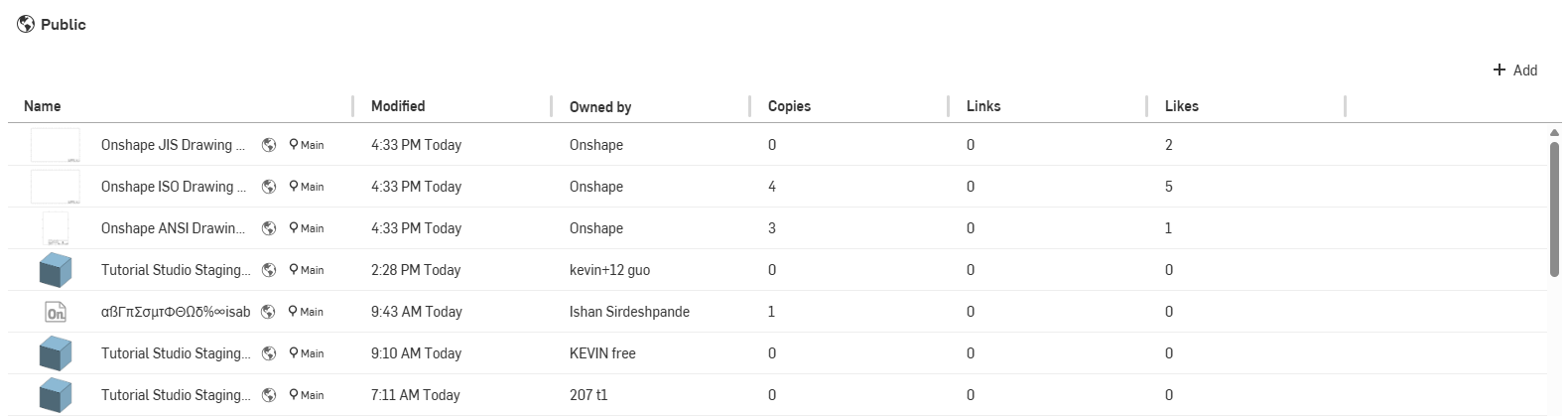
- Name: die Dokument- und Arbeitsbereichnamen
- Geändert: die Zeit und das Datum der letzten Dokumentänderung
- Gehört: der Benutzername des Eigentümers
- Kopien: die Häufigkeit, mit der dieses Dokument von anderen Benutzern kopiert wurde
- Links: die Häufigkeit, mit der von einem anderen Dokument auf dieses Dokument (oder ein Element darin) Bezug genommen wurde
- Likes: die Häufigkeit, mit der Benutzer angegeben haben, dass ihnen das Dokument gefällt. Klicken Sie entweder in der Kachelansicht oder dem Details-Panel auf das
 -Symbol.
-Symbol.
Verwenden Sie die horizontale Bildlaufleiste, um Spalten auf der linken Seite anzuzeigen, falls sie nicht zu sehen sind:
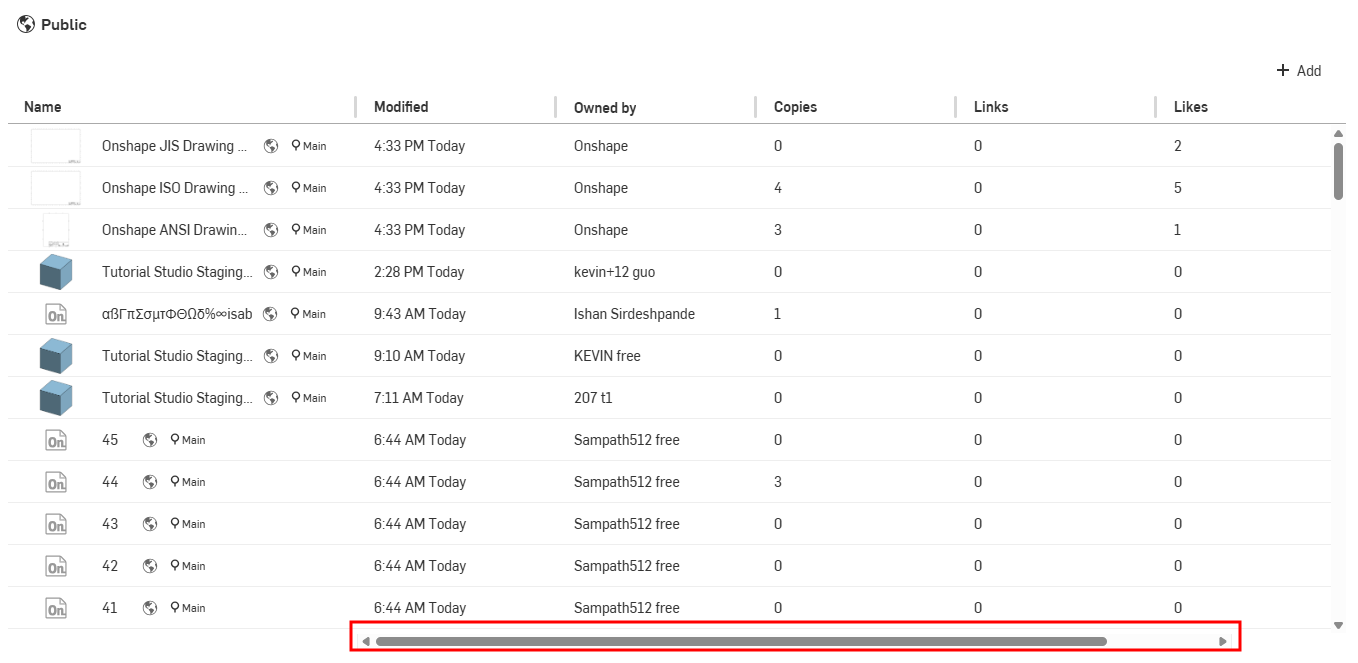
Klicken Sie auf die Schaltfläche Hinzufügen, um auf weitere anzuzeigende Spalten zuzugreifen. Markieren Sie eine Spalte, um sie anzuzeigen, oder deaktivieren Sie das Häkchen, um sie ausblenden:
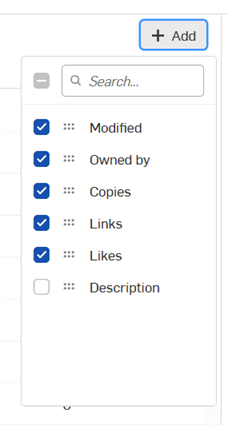
Öffentliche Dokumente können von allen Onshape-Benutzern nur schreibgeschützt angezeigt werden. Vergessen Sie jedoch nicht, dass jeder Benutzer eine Kopie eines öffentlichen Dokuments erstellen und dann diese Daten verwenden kann. Öffentlich zugängliche gemachte Dokumenten sind nicht automatisch urheberrechtlich geschützt. Wenn Sie ein Free-Konto haben, sind alle von Ihnen erstellten Dokumente standardmäßig öffentlich. Wenn Sie private Dokumente erstellen wollen, registrieren Sie sich für ein kostenpflichtiges Onshape-Abo.
So organisieren Sie die Dokumentliste mit einem bestimmten Filter:
Tippen Sie auf das Symbol links oben, um die Navigationsleiste zu öffnen. Wählen Sie hier einen Filter durch Tippen aus, mit dem Sie die Dokumentliste organisieren können.
Optionen zur Auswahl:
- Unter Filter „Company-Name“ werden alle Ordner und Dokumente aufgeführt, die Sie erstellt haben und die explizit mit der Company geteilt wurden.
- Unter Zuletzt geöffnet werden die Dokumente aufgeführt, die zuletzt von Ihnen oder einem anderen Benutzer mit Berechtigungen für das Dokument geöffnet wurden.
- Unter Von mir erstellt werden die Dokumente aufgelistet, die Sie selbst erstellt haben, ungeachtet des Eigentümers.
- Unter Mit mir geteilt werden alle Dokumente aufgeführt, die explizit von einem anderen Onshape-Benutzer oder als Teil eines Teams oder einer Company mit Ihnen geteilt wurden.
- Team: Wenn Sie Mitglied eines Teams sind, werden diese Filter zu diesem Zeitpunkt in die Liste eingefügt. Sie enthalten Dokumente und Ordner, die mit dem Team geteilt wurden. Teams werden unter der Bezeichnung „Teams“ reduziert angezeigt. Wenn das Konto, dem Sie angehören, viele Teams hat, können Sie nur die Teams sehen, in denen Sie Mitglied sind. Teams können von jedem Benutzer über die Kontoeinstellungen erstellt werden.
- Bezeichnungen: Alle von Ihnen vorgenommenen Bezeichnungen sind reduziert im Filter „Bezeichnungen“ aufgeführt. Bezeichnungen sind benutzerspezifisch.
- Unter Öffentlich werden alle Dokumente aufgeführt, die von einem anderen Onshape-Benutzer für alle Onshape-Benutzer als öffentlich verfügbar festgelegt wurden.
Das System erinnert sich an den zuletzt ausgewählten Filter und behandelt diesen bei der nächsten Rückkehr zur Dokumentenseite als Standard. Bei der Abmeldung von der App wird der Standardfilter zurückgesetzt.
Dokumentenliste sortieren
So können Sie die Dokumentliste nach Namen, Datum der letzten Änderung oder Bearbeiter sortieren:
Tippen Sie auf das Symbol rechts oben.
![]()
Dokumentenliste durchsuchen
So suchen Sie nach einem bestimmten Dokument nach Namen:
Tippen Sie auf das Suchen-Symbol rechts oben.
![]()
Wenn Sie mit der Suchen-Schaltfläche nach einem Dokument suchen, erfolgt die Suche innerhalb des aktuell ausgewählten Filters.
So organisieren Sie die Dokumentliste mit einem bestimmten Filter:
Tippen Sie oben links auf das Menüsymbol, um das Navigationsmenü zu öffnen. Tippen Sie anschließend, um einen Filter auszuwählen, mit dem Sie die Dokumentenliste organisieren möchten.
Optionen zur Auswahl:
- Unter Filter „Company-Name“ werden alle Ordner und Dokumente aufgeführt, die Sie erstellt haben und die explizit mit der Company geteilt wurden.
- Unter Zuletzt geöffnet werden die Dokumente aufgeführt, die zuletzt von Ihnen oder einem anderen Benutzer mit Berechtigungen für das Dokument geöffnet wurden.
- Von mir erstellt: Hier werden die Dokumente aufgelistet, die Sie selbst erstellt haben.
- Unter Mit mir geteilt werden alle Dokumente aufgeführt, die explizit von einem anderen Onshape-Benutzer oder als Teil eines Teams oder einer Company mit Ihnen geteilt wurden.
- Team: Liste mit allen Dokumenten und Ordnern, die mit dem Team geteilt wurden.
- Bezeichnungen: Alle Bezeichnungen, die Sie erstellt haben, sind reduziert unter dem Filter „Bezeichnungen“ aufgeführt.
- Unter Öffentlich werden alle Dokumente aufgeführt, die von einem anderen Onshape-Benutzer für alle Onshape-Benutzer als öffentlich verfügbar festgelegt wurden.
- Unter Tutorials werden alle Tutorials aufgeführt, die von Onshape bereitgestellt werden. Diese Dokumente sind schreibgeschützt. Sie können gern Kopien erstellen, um die Dokumente zu bearbeiten.
Das System erinnert sich an den zuletzt ausgewählten Filter und behandelt diesen bei der nächsten Rückkehr zur Dokumentenseite als Standard. Bei der Abmeldung von der App wird der Standardfilter zurückgesetzt.
Dokumentenliste durchsuchen
So suchen Sie nach einem bestimmten Dokument nach Namen:
Tippen Sie auf das Suchen-Symbol rechts oben.
![]()
Wenn Sie mit der Suchen-Schaltfläche nach einem Dokument suchen, erfolgt die Suche innerhalb des aktuell ausgewählten Filters.